AI图形与图片结合处理方法
溜溜自学 平面设计 2022-12-06 浏览:1046
大家好,我是小溜,我们在使用AI做平面设计的时候,常常需要将绘制的图形和图片结合起来,这是如何操作的呢,一起来看看在AI中是如何将图形和图片结合起来的吧。
工具/软件
硬件型号:机械革命极光Air
系统版本:Windows7
所需软件:AI CS6
方法/步骤
第1步
在桌面上双击AI的快捷图标,将AI这款软件打开,进入到AI的操作界面如图所示:
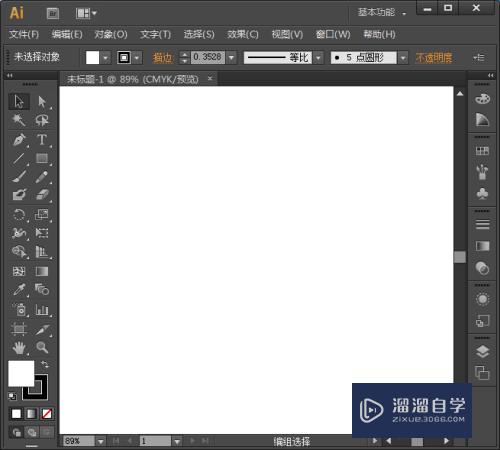
第2步
打开AI之后在菜单里找到文件选项,点击该选项在其下拉菜单里找到打开选项,如图所示:
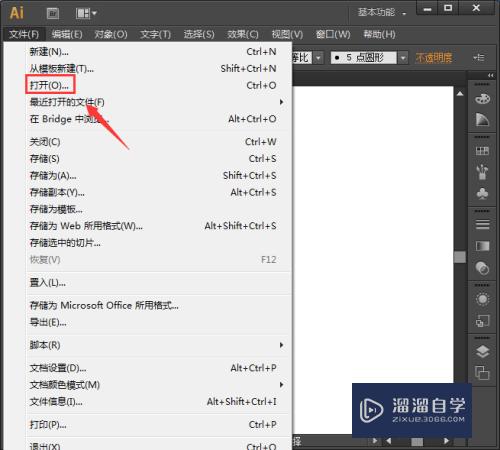
第3步
点击打开选项在弹出的对话框内选择图片,然后在工具箱内找到圆角矩形选项,如图所示:

第4步
选择圆角矩形在图片上绘制一个圆角矩形,如图所示:

第5步
选择绘制的圆角矩形和图片在对象菜单那里找到剪切蒙版选项,如图所示:
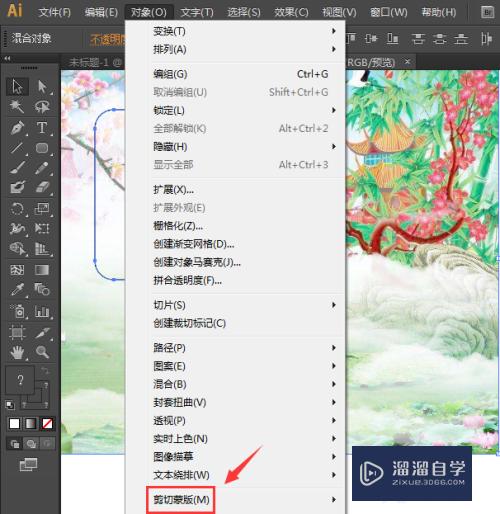
第6步
点击剪切蒙版选项在其子级菜单里找到建立选项,如图所示:
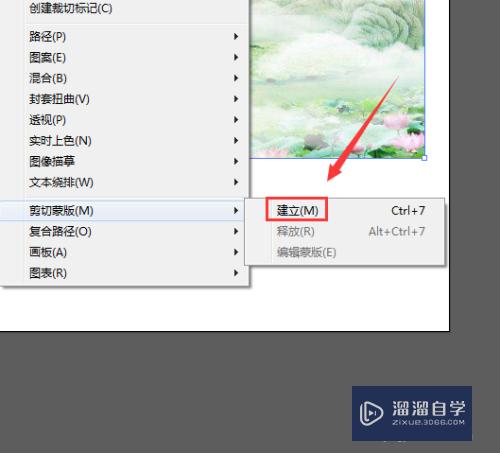
第7步
点击建立选项可以看到我们就将绘制的图形和图片结合起来了,如图所示:
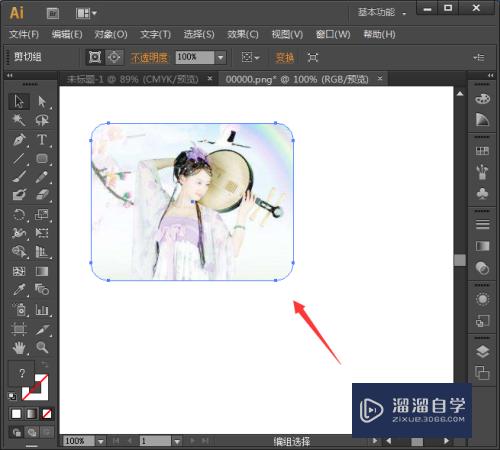
注意/提示
好啦,本次小溜为大家分享的“AI 图形与图片结合处理方法”就到这里啦,本站还有相关的学习课程,需要的朋友快点击查看>>>
相关文章
距结束 05 天 01 : 00 : 39
距结束 00 天 13 : 00 : 39
首页










